指定預設傳真設定
本節介紹如何從[控制台]存取傳真驅動程式螢幕以及如何指定預設傳真設定。
您可以編輯通訊錄,註冊封面頁模板,設定頁面格式等。
|
須知
|
|
要變更預設傳真設定,必須以Administrator組成員身分登入電腦。
|
1.
按一下[ ] (開始) → [裝置和印表機]。
] (開始) → [裝置和印表機]。
 ] (開始) → [裝置和印表機]。
] (開始) → [裝置和印表機]。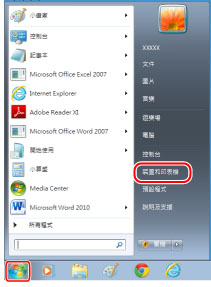
|
注意
|
|
Windows 8/8.1/Server 2012/2012 R2:從桌面中,顯示螢幕右側的快速鍵列,再按一下或輕按 [
 設定] → [控制台] → [裝置和印表機]。 設定] → [控制台] → [裝置和印表機]。對於 Windows Vista/Server 2008,按一下 [
 ] (開始) → [控制台] → [印表機]。 ] (開始) → [控制台] → [印表機]。對於Windows XP Professional/Server 2003,按一下[開始]→[印表機和傳真]。
對於Windows XP Home Edition,按一下[開始]→[控制台]→[印表機和其他硬體]→[印表機和傳真]。
|
2.
右鍵按一下要組態其設定的傳真的圖示→按一下[列印喜好設定]。
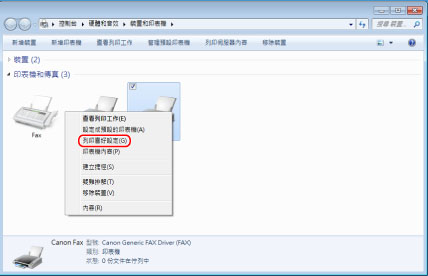
3.
在傳真驅動程式螢幕中指定所需的設定→按一下[確定]。
按一下每一頁,指定所需項目。
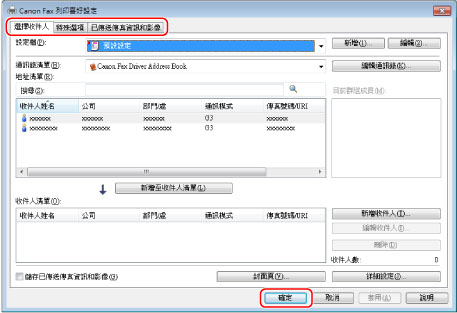
可以組態以下功能。
有關其他功能的詳細資訊,請查看說明(請參閱「檢視說明」)。
|
注意
|
|
傳真時,您可以根據所需隨時更改傳真驅動程式螢幕上的預設設定。
根據所使用的作業系統以及印表機驅動程式版本,顯示可能有所不同。
您可為每個通訊模式設定一個撥接外線首碼。若要設定 [通訊模式],通訊模式必須正確設定,以符合 [裝置設定] 頁中的連線環境。如果沒有正確設定,可能導致傳輸錯誤。
|